Nastavení serveru příchozí pošty:
- Protokol: IMAP/POP3
- Server příchozí pošty: mail.itdone.cz
- Server odchozí pošty: smtp.itdone.cz
- Přihlašovací jméno: zadává se celá emailová adresa např.: uzivatel@domena.cz
- Heslo: zadáte své heslo ke schránce
- Cesta ke kořenové složce: INBOX
Vysvětlení rozdílu mezi protokolem IMAP/POP3
IMAP – umožňuje stahování pošty ze serveru, přímo do PC, ale také umožňuje správu pošty přímo na serveru. Doporučujeme tento protokol, velká výhoda při použití více zařízení při příjmu pošty. Na všech zařízeních je pošta zobrazena naprosto stejně. Je-li mail na jednom zařízení smazán, je to zobrazeno na všech ostatních zařízeních. Pokud je mail přečten, zobrazí se jako přečtený na všech zařízeních.
POP3 – umožňuje stahování pošty ze serveru do PC a poté jsou na serveru smazány (pokud není nastaveno jinak). Výhodou je práce v režimu offline. Nevýhoda při použití na více zařízeních z důvodu synchronizace.
Podpora šifrování serveru příchozí pošty:
| Protokol | Port | Šifrování | Poznámka |
|---|---|---|---|
| IMAP | 143 | Nezabezpečené spojení | Nedoporučujeme používat, komunikaci lze odposlouchávat |
| 993 | Šifrované spojení SSL | Doporučujeme šifrovat | |
| POP3 | 110 | Nezabezpečené spojení | Nedoporučujeme používat, komunikaci lze odposlouchávat |
| 995 | Šifrované spojení SSL | Doporučujeme šifrovat |
- Nastavení serveru odchozí pošty:
- Protokol: SMTP
- Server odchozí pošty: smtp.itdone.cz
- Přihlašovací údaje jsou stejné jako pro příchozí poštu. Většinou je to vyplněnou automaticky, ale u některých klientů je potřeba zapnout, aby bylo použito stejné nastavení jako pro příchozí poštu.
- Podpora šifrování serveru odchozí pošty:
| Protokol | Port | Šifrování | Poznámka |
|---|---|---|---|
| SMTP | 25 a 587 | Nezabezpečené spojení | Nedoporučujeme používat, komunikaci lze odposlouchávat |
| STARTTLS | Zabezpečené šifrované spojení | ||
| 465 | SSL/TLS |
Návod k nastavení poštovního klienta OUTLOOK 2010
Pokud nemáme nastaven žádný účet, outlook nás automaticky vyzve k nastavení mailu automaticky. Pokud ne, klikneme na soubor a přidat účet jak je uvedeno na následujícím obrázku.
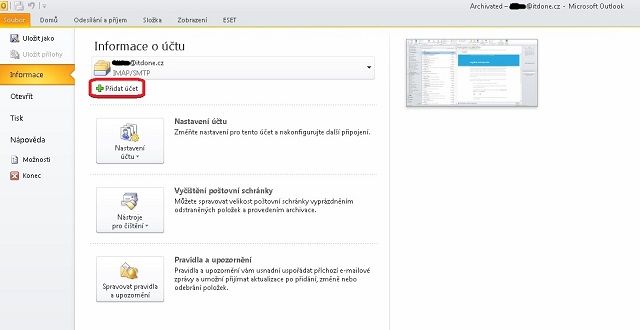
Po kliknutí na tlačítko přidat účet se nám zobrazí následující okno a vyplníme svoje jméno, emailovou adresu a heslo, tak jak je zobrazeno na následujícím obrázku.
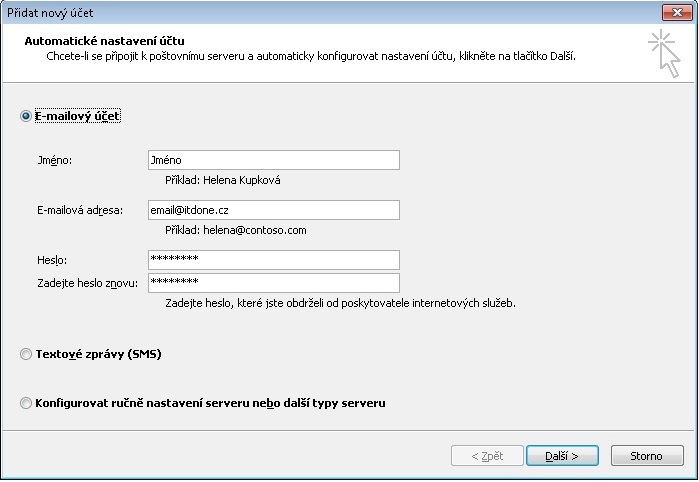
Po kliknutí na tlačítko další, se outlook pokusí dohledat nastavení serveru. Pro jistotu zatrhneme volbu konfigurovat nastavení serveru ručně a klikneme na tlačítko další jak je vidět na následujícím obrázku
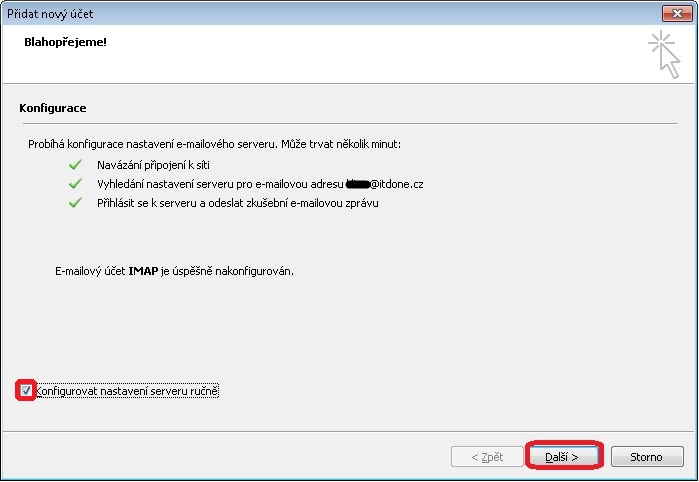
Nyní zkontrolujeme zda je vše správně nastavené, pokud ano, klikneme na tlačítko další nastavení, jak je vidět na obrázku.
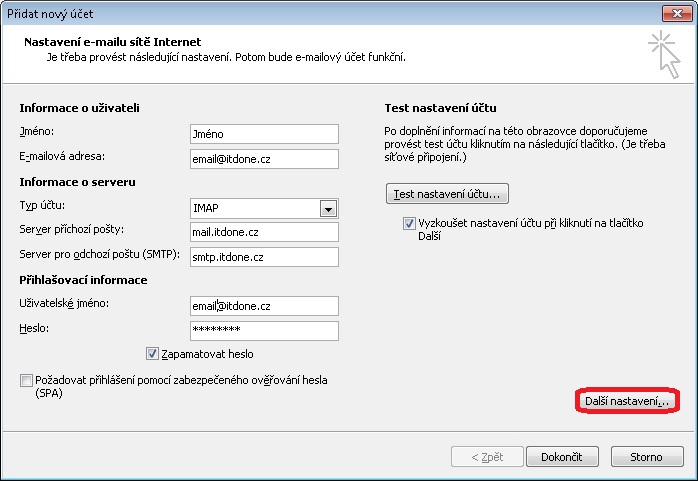
Poté zvolíme záložku Server pro odchozí poštu a zkontrolujeme zda je nastavena autentizace stejně jako na obrázku. Pokud ano, klikneme na záložku upřesnit a zkontrolujeme, zda je nastaveno správně šifrování a port odchozí pošty. Nyní již stačí jen doplnit cestu ke kořenové složce na INBOX jak je uvedeno na následujícím obrázku a kliknout na OK
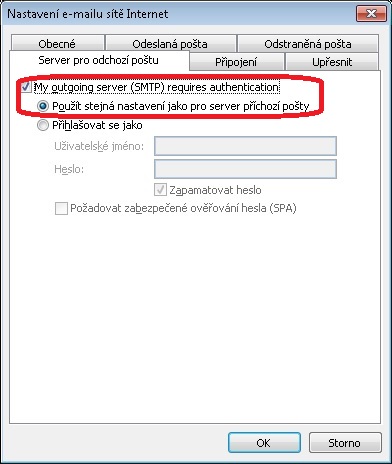
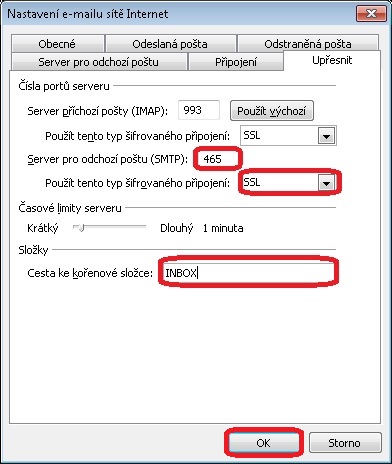
Po stisknutí ok se nám zobrazí následující okno, kde klikneme na tlačítko dokončit.
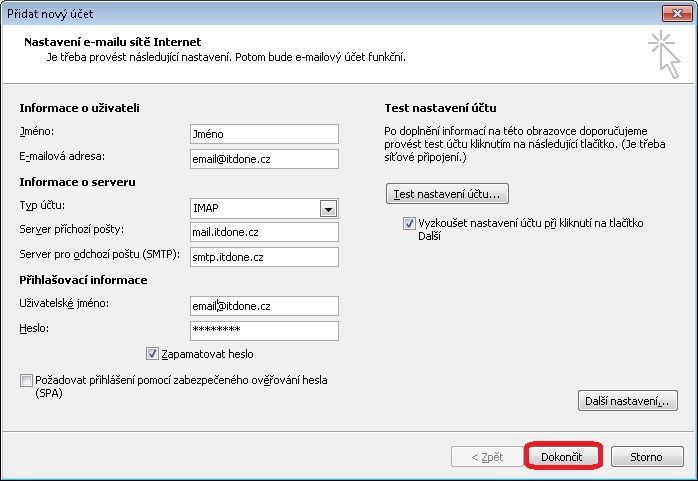
Poté se jen otestuje příjem a odeslání zpráv. Pokud je vše v pořádku, u každého testu se zobrazí zelená faječka a tím je poštovní klient nastaven. Stačí dát zavřít a konfigurace je hotova
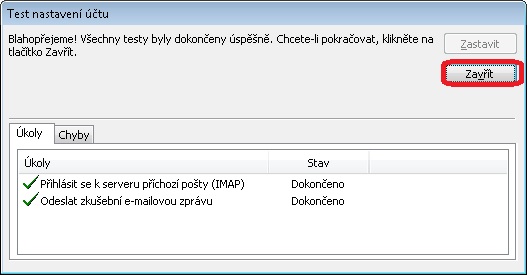
při odeslání a příjmu pošty nám poprvé vyskočí toto okno. Stačí jen potvrdit ano a již by se nemělo okno zobrazovat
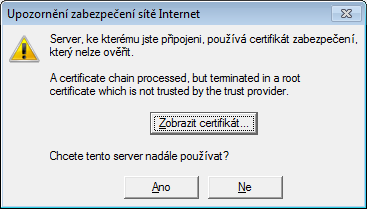
Nyní můžeme začít poštovního klienta používat